sfaturi de tuning tenda Router-ul de la un specialist
Desigur, există un mod de operare ca un router ca un punct de acces fără fir, router-ul este de asemenea echipat cu un firewall încorporat. Și toate acestea la prețul de un pic mai mult de 500 de ruble.
Opțiuni router
Dacă vă decideți să achiziționați un router TENDA n3, că pe rafturile sunt în căutarea o cutie de marcă de colorat gri-portocaliu.

Pe partea din față este plasată o fotografie mare a unui router într-un cerc, și toate celelalte fațete este o descriere a caracteristicilor, modalități de conectare și utilizați variante.
Componente minim - router, comutare unitate de alimentare 9 este de 600 mA și cardul de garanție.

Dar, datorită, în parte la această configurație, și există un astfel de preț atractiv.
Producătorul are un site de limbă rusă, cu suport tehnic (de exemplu, cum să configurați TENDA router), informațiile din aparat, un forum și alte informații utile.
aspect
De asemenea, respectând tradiția, router-ul are un colorat cu două tonuri - un top alb și negru de jos.

router Aspect
La prima vedere pare o antenă uriașă, dar de fapt este un standard, este doar un router mic. Cazul este realizat dintr-un material plastic bun, finisaj mat, amprentele digitale nu se tem. Mărimea excluzând antena este de 95 x 87 x 25 mm.
Pe panoul din spate sunt doar două porturi LAN - la LAN și WAN pentru a se conecta la ISP.

Panoul din spate al router-ului
Lângă portul este butonul de resetare și un conector pentru adaptorul de alimentare. antenă omnidirecțională, detașabil.
De-a lungul marginilor dispozitivului sunt aranjate fantele de aer pentru răcire pasivă.
Configurarea router-ului
Procesorul central este creierul router Broadcom BCM5356, frecvența de ceas este 333 MHz. Acest lucru a fost declarat chiar și pe cutie. RAM este egală cu 8 MB memorie flash de 2 MB.
Modulul Wi-Fi și porturi cu fir controlate de procesorul central.
Configurarea router
Configurarea TENDA router-ul printr-o interfață web.
Înainte de a începe, trebuie să realizați următorii pași:
Conectați routerul la calculator;
Du-te la interfața web a router-ului folosind orice browser web;
Se trece procedura de autentificare a utilizatorului;
Să începem cu primul punct. Router-ul se conectează la computer, fie prin utilizarea perechii de fire răsucite sau prin Wi-Fi. Mai preferabil, o conexiune cu fir, din moment ce nu poate fi o conexiune deschisă la momentul nepotrivit, în contrast cu Wi-Fi.
Al treilea punct. Router-ul va cere numele de utilizator și parola - a pus asta aici și acolo «admin».

În cazul în care se emite o eroare, iar intrarea nu este posibil, apoi face butonul de resetare de pe panoul din spate. Toate setările sunt restaurate la valorile implicite din fabrică, inclusiv de utilizator / parolă.
Setări Acasă
Înainte de a configura router TENDA N3, router-ul oferă să urmeze procedura de configurare rapidă, care este configurat doar două puncte principale - setările de conexiune la Internet, și setările de securitate de rețea fără fir Wi-Fi.
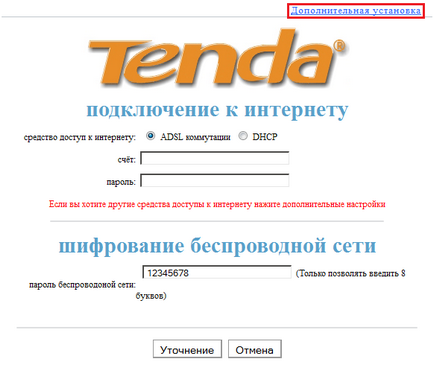
Setări Acasă
Meniu în limba rusă de selecție, limba se face automat pe baza setărilor browser-ului.
În prima linie a scrie numele utilizatorului, în al doilea rând - o parolă. Toate informațiile există în contractul încheiat cu furnizorul. A treia linie veni și scrie parola pentru a se conecta la rețeaua Wi-Fi la alte dispozitive.
Important - Parola trebuie să conțină cel puțin opt caractere ale alfabetului englez și numerele.
Pentru mai multe detalii de reglaj fin pentru a faceți clic pe „Advanced Settings“.
Schimbarea parolei de conectare a meniului setări router
Primul pas este de a schimba intrarea parolei din meniu pentru a nebylo oportunități pentru oricine care dorește să se scurgă în setările dispozitivului altcuiva. Pentru a face acest lucru, mergeți la meniul „System Tools“ și submeniul „FIX Password“ (în alte firmwares traducere brută corectată).

Schimbarea parolei de sistem
În „parola veche“ a scrie curent „admin“, în cele două domenii de mai jos prevede o nouă parolă. faceți clic pe „Rafinare“ pentru ca modificările să aibă efect.
Configurarea rețelei Wi-Fi
Următoarea configura rețeaua fără fir router. Configurarea este format din două părți - prima parte principală, a doua de securitate de afaceri.
Du-te la meniul „Instalare Wireless Networking“, apoi submeniul „Setări de bază de rețea fără fir.“
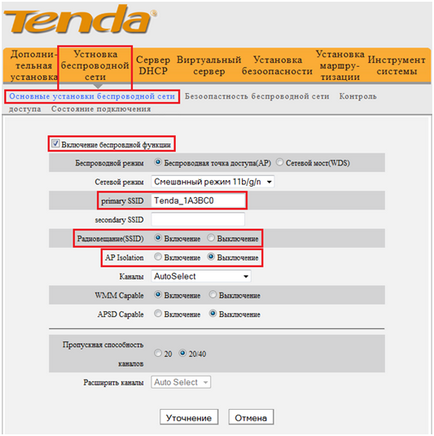
Setări de bază Wi-Fi
Bifăm la „includerea funcțiilor fără fir“ (inclusiv Wi-Fi), în câmpul „SSID“ scrie numele rețelei fără fir în „Broadcast“, selectați comutatorul (la rețea a fost vizibilă pentru alte persoane), în câmpul „Izolarea AP“ pune off (punctul de izolație acces, permit accesul partajat la imprimante și fișiere de rețea).
Apoi reglați de securitate. Du-te la submeniul „securitate fără fir.“
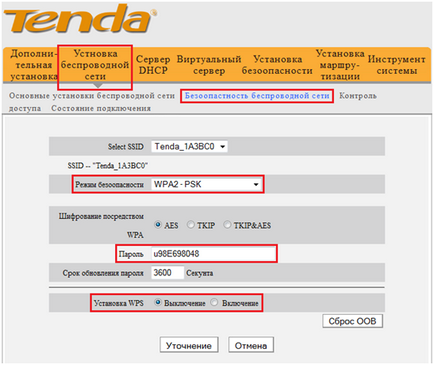
Configurarea de securitate Wi-Fi
Mod de securitate, selectați «WPA2-PSK», deoarece acest mod este cel mai rezistent la rupere. În „Password“ din nou scrie parola (atât pe pagina de start sau de altă parte, dacă vom merge să se schimbe). Dacă avem nevoie de o funcție a stabili automat o conexiune fără fir WPS, apoi pune caseta de selectare corespunzătoare „Instalare WPS».
Setarea Internetului
În continuare, ia în considerare cele două opțiuni, modul de configurare a router WiFi tenda pentru a avea acces la Internet. Prima opțiune - folosind conexiunea PPPoE. Accesați meniul „Setări avansate“, apoi sub-meniul „Instalare din porturile WAN“.
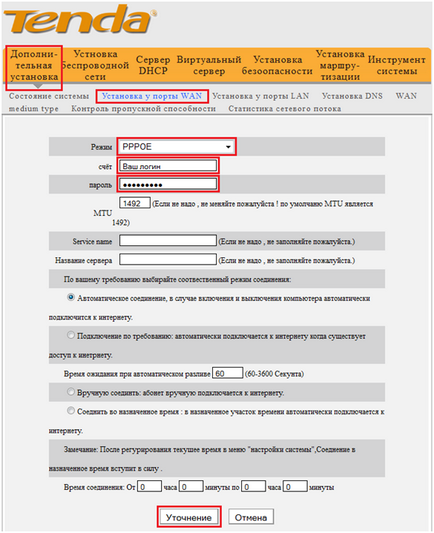
Configurarea conexiunii PPPoE
În „modul“ selectați elementul „PPPoE“, în „contul“ câmp scrie numele de utilizator în câmpul „parola“ parola, respectiv (a contractului). Orice altceva este lăsat ca este, faceți clic pe „RAFINAȚI“.
A doua modalitate - conexiune L2TP. Noi selectați elementul «L2TP» prima linie.
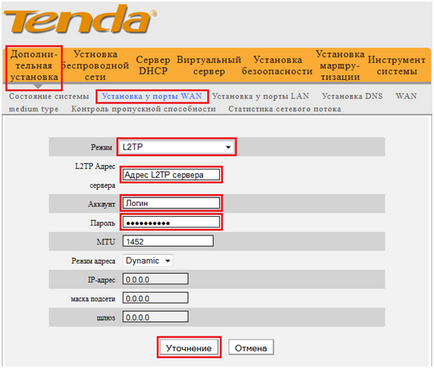
Configurarea conexiunilor L2TP
Actualizarea firmware-ului routerului
este foarte important să se actualizeze utilizarea firmware-l conexiunea cu fir și nu prin Wi-Fi.
În primul rând du-te la site-ul web al producătorului și descărcați fișierul de firmware.

Un site cu o actualizare firmware
Apoi, du-te la meniul „System Tools“, si submeniul „Firmware Update“. Apăsați butonul „Select File“, specificați calea către fișierul firmware și faceți clic pe „Actualizare“. Actualizarea dureaza aproximativ un minut, dupa care router-ul va reporni automat.
A lucrat mine mai puțin de o săptămână este normal, apoi a început să dispară la internet prin cablu, nu încarcă site-uri, etc. dar Wi-Fi funcționează, deși nu în mod constant, firmware-ul nativ. Am vrut să încerc să înființeze, dar meniul limba engleză (prea rău că știu) de ce nu sa întâmplat nimic, prdskazhite cum să rezolve problema cu căderea Internet prin cablu?